Vizuelizacija procesa
Mapa procesa je moćan alat koji vam može pomoći da vizualizujete i analizirate svoje poslovne procese. Pruža grafički prikaz načina na koji se vaši procesi izvode, što olakšava identifikaciju oblasti za poboljšanje.
Mapa procesa
Mapi procesa možete pristupiti tako što ćete izabrati karticu Analitički>proces. Odatle možete videti detaljan prikaz vaših procesa, uključujući svaki korak u procesu i kako su povezani. Mapa procesa može vam pomoći da identifikujete neefikasnosti ili uska grla u vašim procesima, omogućavajući vam da napravite poboljšanja koja mogu uštedjeti vreme i resurse.
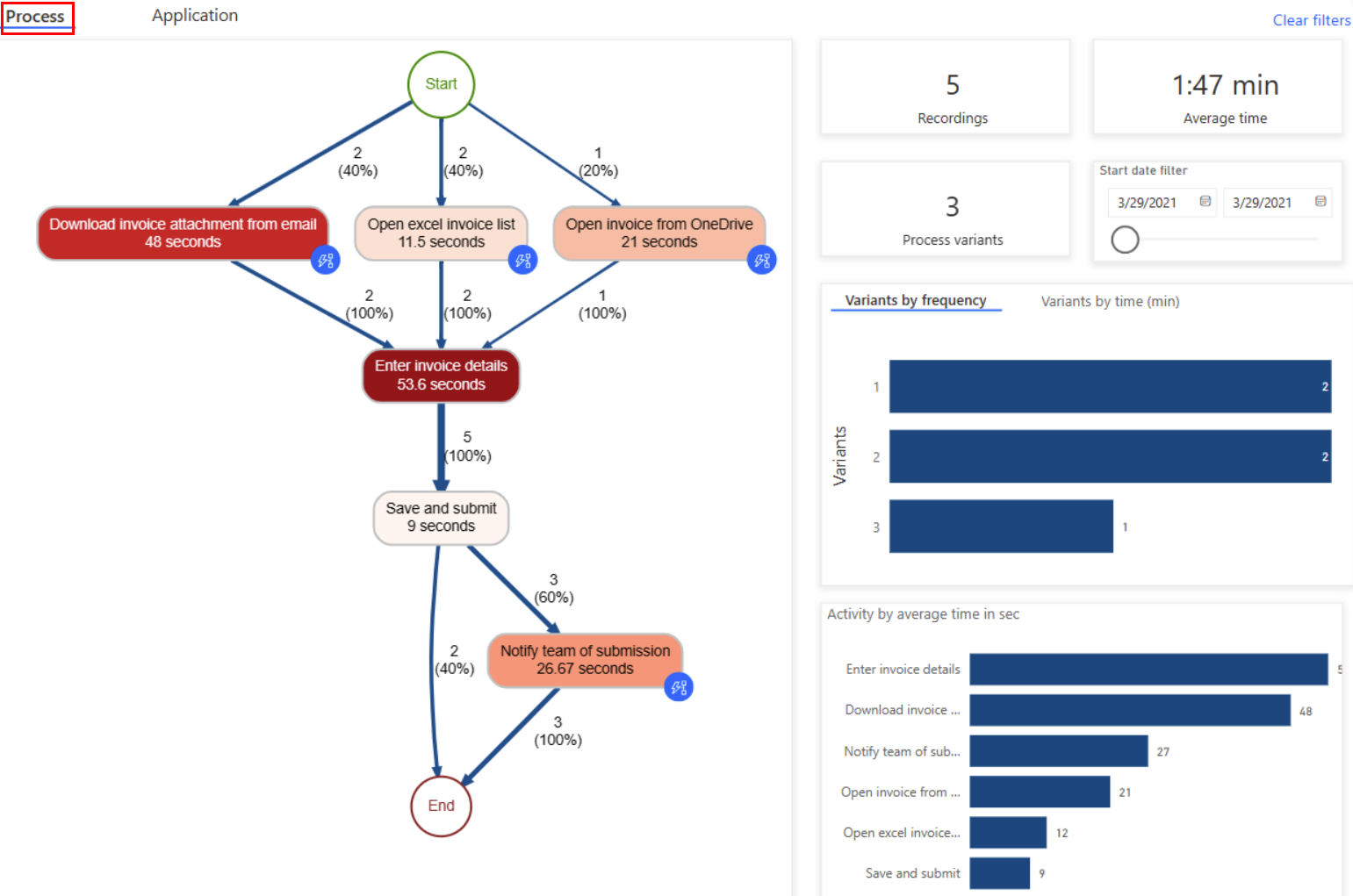
Aktivnosti su zadaci ili akcije koje formiraju poslovni proces, a mogu ih obavljati ljudi ili mašine. U mapi procesa, aktivnosti su predstavljene kao čvorovi i prelazi između njih kao ivice, pri čemu svaka sekvenca ima početak i kraj.
Mapa procesa prikazuje različite kombinacije aktivnosti kao odvojene varijante procesa. Svaka varijanta procesa je jedinstveni niz aktivnosti od početka do kraja procesa. Svaka varijanta se razlikuje od ostalih najmanje jednom aktivnošću. Mapa procesa pruža metrike kao što su učestalost aktivnosti i vreme protoka za svaku varijantu. Frekvencija označava ukupan broj snimaka / slučajeva koji prolaze kroz aktivnost, dok je vreme protoka vreme između prvog i poslednjeg događaja slučaja.
Na raspolaganju su vam različiti filteri za dubinski pretražiti proces:
Selektor varijanti: Ovaj filter možete aktivirati tako što ćete izabrati jednu ili više traka u Varijante bar grafikona . Omogućava vam da izaberete jednu varijantu ili skup varijanti procesa za vizuelizaciju u mapi procesa.
Selektor snimanja: Ovaj filter možete aktivirati klikom na jednu ili više traka u grafikonu Snimanje po vremenu . To vam omogućava da izaberete jedan snimak ili skup snimaka za vizuelizaciju u mapi procesa.
Filter početnog datuma: Omogućava vam da vidite vizuelizaciju procesa u određenom periodu.
Osim toga, postoje specifične metrike koje se pružaju kao ključni pokazatelji učinka koji vam mogu pomoći da bolje razumete svoj proces. Ove metrike su detaljnije razmotrene u nastavku.
KPI-jevi procesa
Broj (#) snimaka: Ovaj KPI prikazuje ukupan broj snimaka istog procesa koji su dostavljeni za analizu procesa. Što je više snimaka dostupno, to se više uvida može steći. Na primer, ako obezbedite samo nekoliko snimaka procesa koji ima više puteva do završetka, možda nećete dobiti uvid u sve moguće varijacije procesa.
Broj varijanti: Ovaj KPI označava broj putanja koje bi proces mogao uzeti. Na primer, ako proces ima jednu dodatnu aktivnost, ona bi se računala kao još jedna varijanta procesa.
Prosečno vreme: Ovaj KPI prikazuje prosečno vreme potrebno za završetak procesa na svim snimcima povezanim sa procesom. To je ključna tačka podataka za traženje procesa, jer ispitivanje trajanja procesa može otkriti bilo kakva uska grla.
Vizuelizacije mape procesa
Varijante po frekvenciji: Prikazuje koliko često je proces pratio određenu putanju procesa.
Varijante po vremenu: Prikazuje prosečno vreme provedeno da se završi proces po varijanti.
Aktivnost po prosečnom vremenu: Prikazuje prosečno vreme potrebno za svaku aktivnost. Brzi pogled na ovaj vizuelni može pomoći u identifikaciji najdugotrajnijih aktivnosti procesa.
Snimci po vremenu: Prikazuje vreme potrebno za svaki snimak u procesu.
Datum početka: Prikazuje vam Prikazuje vam vremenski opseg za mape analitike i procesa prikazane u izveštaju.
Analitika aplikacija
Analitika aplikacija vam omogućava da steknete više uvida iz snimaka razumevanjem upotrebe aplikacija. Ovaj izveštaj vas obaveštava o:
Najbolje aplikacije koje se koriste.
Pristupite obrascima i koje aplikacije se koriste zajedno.
Uvid u aplikaciju za svaku aktivnost ili snimanje.
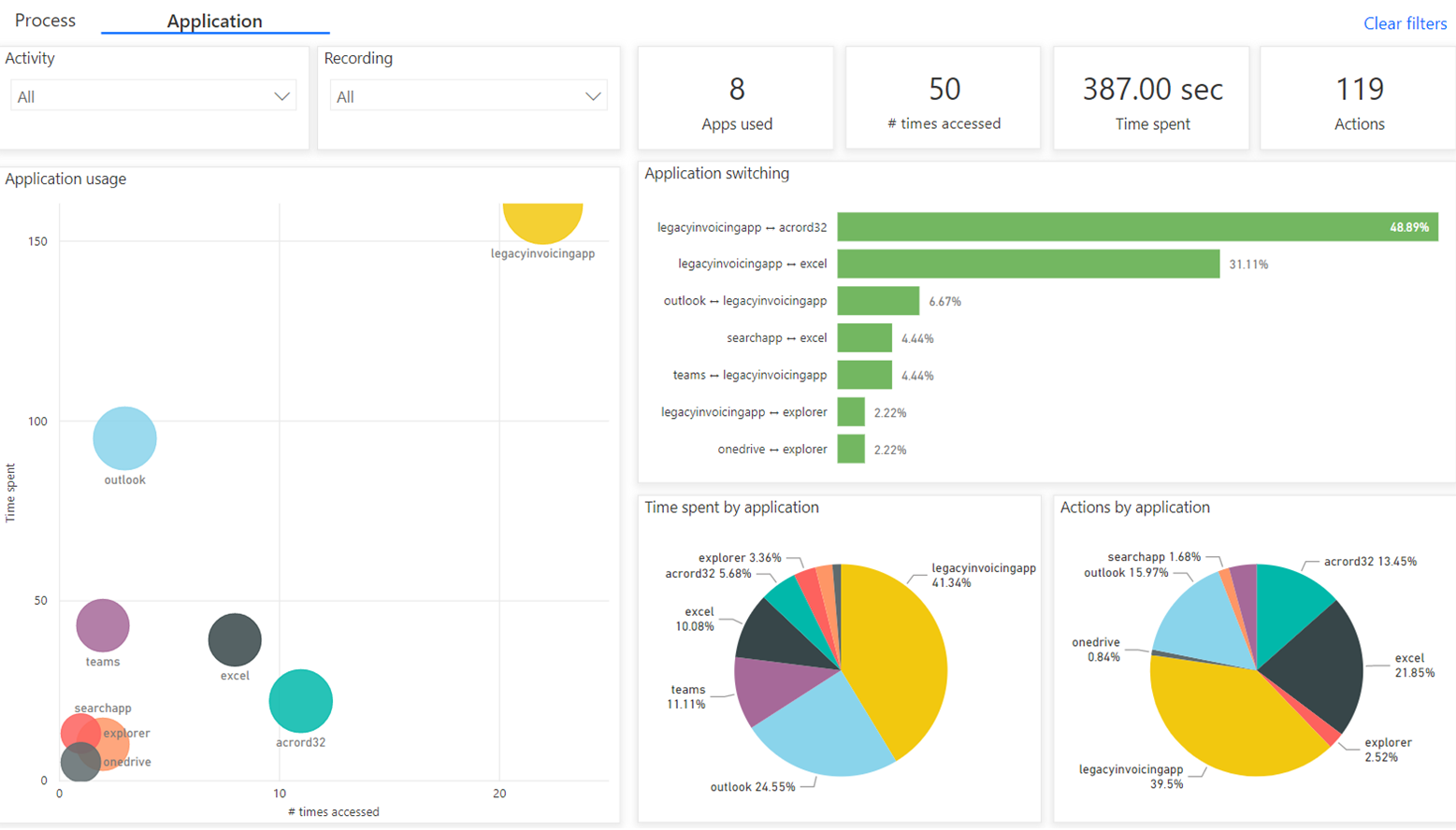
KPI za analitiku aplikacija
Korišćene aplikacije: Ukupan broj aplikacija koje se koriste u procesu.
Broj (#) puta pristupa: Broj pristupa aplikaciji. Puta kojima se pristupa je kada se aplikacija vrati u fokus.
Vreme provedeno: Količina vremena provedenog korišćenjem aplikacija. Ovo ne računa vreme provedeno kada nije fokusirano na aplikaciju - na primer, radnu površinu.
Akcije: Broj akcija unutar aplikacija.
Vizuelizacije analitike aplikacija
- Upotreba aplikacija: Ova parcela za rasipanje prikazuje vreme provedeno i vreme pristupa za svaku aplikaciju koja se koristi, sa veličinom krugova koji predstavljaju koliko snimaka koristi tu aplikaciju. Cilj ove parcele je da se razumeju obrasci korišćenja. Neke aplikacije se mogu često koristiti, ali samo za kratke periode, što ukazuje na to da rekorder skače napred-nazad između ove aplikacije i drugih. Druge aplikacije mogu se koristiti na duži vremenski period, a proces se u velikoj meri oslanja na akcije koje se dešavaju u okviru te aplikacije, bez potrebe za opsežnim drugim aplikacijama.
Veličina krugova u parceli rasipanja ukazuje na učestalost korišćenja svake aplikacije na svim snimcima. Aplikacije koje se koriste u većini ili svim snimcima imaju veće krugove. Ove informacije mogu biti korisne u identifikovanju osnovnih aplikacija u procesu koji može zahtevati optimizaciju ili automatizaciju kako bi se poboljšala ukupna efikasnost.
Prebacivanje aplikacija: Ovaj trakasti grafikon se koristi za prikaz učestalosti parova aplikacija koje se koriste zajedno. On dopunjuje korišćenje aplikacija rasipanje parcelu pružajući dodatne informacije o tome koje dve aplikacije se najčešće koriste u vezi. Uvidi dobijeni iz ovog grafikona mogu pomoći u identifikaciji bilo kakvih prenosa podataka ili ručnog unosa između ovih aplikacija, što je važno uzeti u obzir prilikom optimizacije ili automatizacije procesa.
Vreme provedeno po aplikaciji: Ovo je kružni grafikon koji se koristi za predstavljanje raspodele vremena provedenog na svakoj aplikaciji. Ovaj vizuelni pruža jasno razumevanje koje aplikacije se najviše koriste u smislu vremena provedenog na njima.
Akcije po aplikaciji: Ovo je kružni grafikon koji je kako distribucija akcija izvršenih na svakoj aplikaciji. Ovaj vizuelni pomaže da se identifikuje koje aplikacije imaju najviše akcija ili ručnih unosa, pružajući uvid u oblasti koje mogu zahtevati dalju optimizaciju ili automatizaciju.